Einstein マーケティングインサイトを使用する
学習の目的
この単元を完了すると、次のことができるようになります。
- Einstein マーケティングインサイトについて説明する。
- Einstein マーケティングインサイトを作成して使用する。
- インサイトボットの各部分を識別する。
Einstein マーケティングインサイトとは?
Einstein マーケティングインサイトは、データセットを分析してマーケティングパフォーマンスに良くも悪くも影響を与えている主な要因を見つけ出すインサイトディスカバリーツールです。Einstein マーケティングインサイトのようなツールを使用すると、データを予測し、改善や強化すべき領域を特定できます。これを行うには、Einstein マーケティングインサイト内でインサイトボットを作成します。
インサイトボットは次の 2 種類のインサイトを作成します。
-
オーバーパフォーマーとアンダーパフォーマー: 選択された期間においてパフォーマンスと測定値が際立っているデータのセグメント。たとえば、先月のキャンペーンのクリックスルー率は平均より 60% 高く、測定値も同じ月のインプレッション全体の 11% というかなり高い割合を占めています。
-
変更ドライバー: 2 つの日付範囲の間で全体的なパフォーマンスが変化した原因となったデータのセグメント。たとえば、先週と今週でクリックスルー率が大幅に減少した場合、サイトのクリックスルー率が 70% 減少していて、インプレッション数が 200 万 から 500 万 に増えているとしたら、これがこの減少の原因です。
インサイトボットを作成して、詳しく見ていきましょう
Einstein マーケティングインサイトでインサイトボットを作成する
このモジュールでは、受講者が Marketing Cloud Intelligence ユーザーで、インサイトボットを作成するための適切な権限を有しているものと想定しています。ただし、権限がなくても問題ありません。このまま読み進み、本番組織でどのように手順を実行するのかを学習しましょう。Trailhead Playground で次の手順を実行しないでください。Trailhead Playground では Marketing Cloud Intelligence を使用できません。
新しいインサイトボットを作成するには、Marketing Cloud Intelligence で [Analyze & Act (分析 & 活用)]、[Einstein Marketing Insights (Einstein マーケティングインサイト)] の順に移動し、[Add New (新規追加)] (+) アイコンをクリックします。
新しいボットを作成するには、次の手順を実行します。
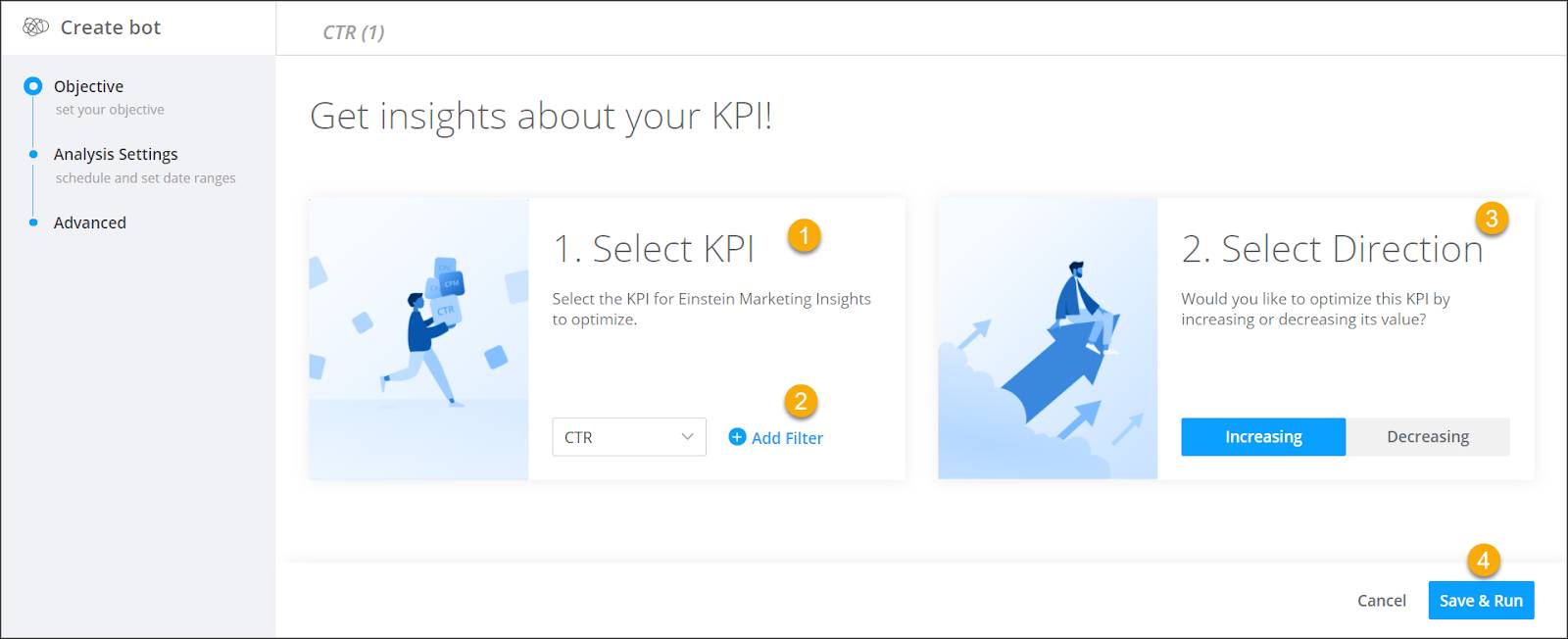 [代替テキスト: 番号が付けられた Einstein マーケティングインサイトのインターフェース]
[代替テキスト: 番号が付けられた Einstein マーケティングインサイトのインターフェース]
- 訪問者バウンスや CTR (クリックスルー率) など、Einstein マーケティングインサイトで最適化する KPI を選択します。
- 必要に応じて、フィルターを追加してデータセットを絞り込みます。
- KPI の値を増減して最適化するかどうかを選択します。
- Einstein マーケティングインサイトボットの設定が完了したら、[Save & Run (保存 & 実行)] をクリックして、デフォルト設定でボットを実行します。
[保存 & 実行] をクリックすると、デフォルトの [分析設定] がボットにて起用されます。このデフォルト設定はボットを編集することで変更できます。その手順は次のとおりです。
ボットを編集してカスタマイズする
設定を変更するには、[インサイトボット] メインページに移動して、 をクリックして、[ボットの編集] をクリックします。次に、サイドバーの [分析設定] をクリックします。
をクリックして、[ボットの編集] をクリックします。次に、サイドバーの [分析設定] をクリックします。
![[分析設定] タブが強調表示されている [ボットを作成] 画面](https://res.cloudinary.com/hy4kyit2a/f_auto,fl_lossy,q_70/learn/modules/einstein-marketing-insights-in-datorama-quick-look/use-einstein-marketing-insights/images/ja-JP/dd973fadd08c2624269a32b103a9467e_kix.c3cr62hk0kja.png)
ここでは、次のことができます。
- 分析のタイプや分析する日付範囲を変更する。
- ボットのスケジュール設定を変更する。
- ボットが検証するディメンションを変更する。
[Advanced (アドバンス設定)] タブで、ボット設定をさらにカスタマイズします。
![[Advanced (アドバンス設定)] タブが強調表示されている [Create bot (ボットを作成)] 画面](https://res.cloudinary.com/hy4kyit2a/f_auto,fl_lossy,q_70/learn/modules/einstein-marketing-insights-in-datorama-quick-look/use-einstein-marketing-insights/images/ja-JP/50366e8310d7fd90703f6fa380511843_kix.xkb7vj63a9yi.png)
次のオプションを使用できます。
-
メジャメントの測定値: これを使用すると、ボットのメジャメントの測定値の自動選択を変更して、メジャメントの基盤となるロジックをより適切に反映させることができます。
-
メールの通知: 新しいインサイトが使用可能になったときに、ボットの作成者やその他のユーザーにメール通知を送信します。
これで、ボットの設定が完了してボットを実行したため、設定に応じて Einstein マーケティングインサイトでデータの分析が開始されます。分析が完了したら、インサイトボットを開いて、データの最適化を開始できます。
インサイトボットの内部
インサイトボットのメイン画面には、作成したすべてのインサイトボットが表示されています。特定のボットを検索する (1)、ボットを KPI でグループ化する (2)、また KPI パフォーマンスのサマリーを表示することもできます (3)。
![番号が付けられた [インサイトボット] 画面](https://res.cloudinary.com/hy4kyit2a/f_auto,fl_lossy,q_70/learn/modules/einstein-marketing-insights-in-datorama-quick-look/use-einstein-marketing-insights/images/ja-JP/5c8a9b05532338d4b5a91b1a2c38f2c8_kix.faau4t8c2nej.png)
新しく作成したボットをクリックして開きます。

一番上には、変動の概要が表示されています (1)。次に、経時的な変動が視覚的に表示され、インサイトをすばやく確認できます (2)。使用できるビューは [前週比] (WoW)、[前月比] (MoM)、[全体の変動] の 3 つです。
さらに、[フィルター] バー (3) が用意されており、表示しているインサイトを (特定のディメンションなどで) 絞り込むことができます。
最後に、インサイトボットで発見されたすべてのインサイトのリストが表示され、Einstein マーケティングインサイトによる最も価値のあるインサイトの評価順に並んでいます (4)。
リスト内の各インサイトには詳細情報が含まれています。次の例では、キャンペーン [Seasonal Sweepstakes (季節の懸賞)] とクリエイティブタイプ [Social Video Link (ソーシャル動画リンク)] が全体の CTR の前月比が増加した要因であることが示されています。
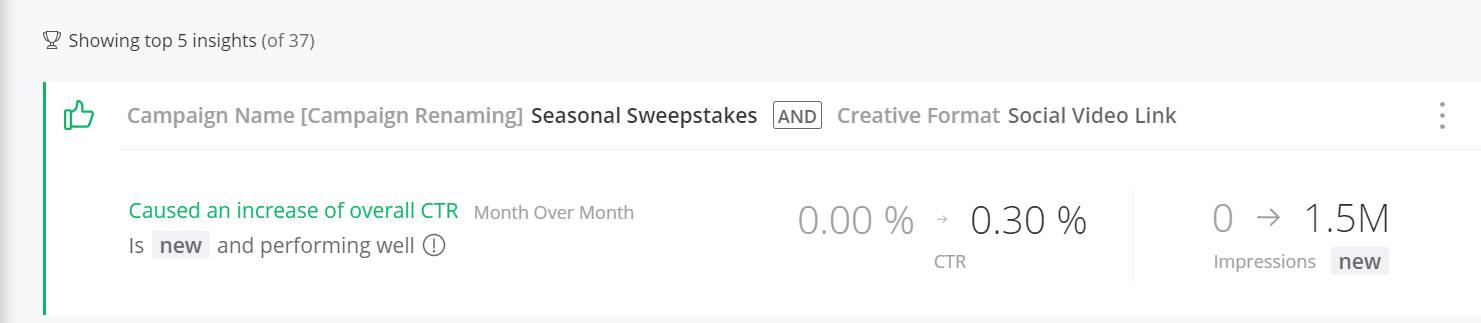
インサイトをクリックすると、KPI がなぜ、どのように影響を受けたかをより正確に理解できます。また、選択済みのディメンションとその値、さらに KPI への影響も確認できます。変更ドライバーインサイトの例を次に示します。
![[Seasonal Sweepstakes (季節の懸賞)] と [Social Video Link (ソーシャル動画リンク)] の番号が付けられたインサイト](https://res.cloudinary.com/hy4kyit2a/f_auto,fl_lossy,q_70/learn/modules/einstein-marketing-insights-in-datorama-quick-look/use-einstein-marketing-insights/images/ja-JP/1470598227bcd085ce6a921d2ea87b73_kix.u5oy6q4b1pmd.png)
このタイプのインサイトでは、次のことが確認できます。
- 2 つの日付範囲間における KPI の分子の変動。この例では、分子はクリック数です。
- 2 つの日付範囲間における KPI の分母の変動。この例では、分母はインプレッション数です。
- 全体の KPI 変動と比較した、2 つの日付範囲間における KPI の変動。
パフォーマンスインサイトを見てみると、詳細ビューにはインサイトの根拠となるディメンション値の比較が表示されています。他のディメンション値のパフォーマンスを確認することができます。
データ全体とディメンションデータを区別できるように色分けされています。
パフォーマンスインサイトの例を次に示します。

このタイプのインサイトでは、次のことが確認できます。
- 設定した KPI 応じた、パフォーマンスが最も高いまたは低い広告グループ。これにより、すべての広告グループのパフォーマンスの全体像を確認できます。
- パフォーマンスが最も高いまたは低い広告グループの内訳。これにより、パフォーマンスが高いまたは低い原因を特定できます。
このように、Einstein マーケティングインサイトを使用してデータ主導の意思決定を行う方法は多数あり、手作業でデータを確認したり分析したりする必要はありません。そのため、マーケティングパフォーマンスの向上に集中して取り組んでいる間に、Einstein マーケティングインサイトによって必要な情報が表示されます。
